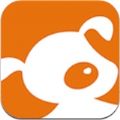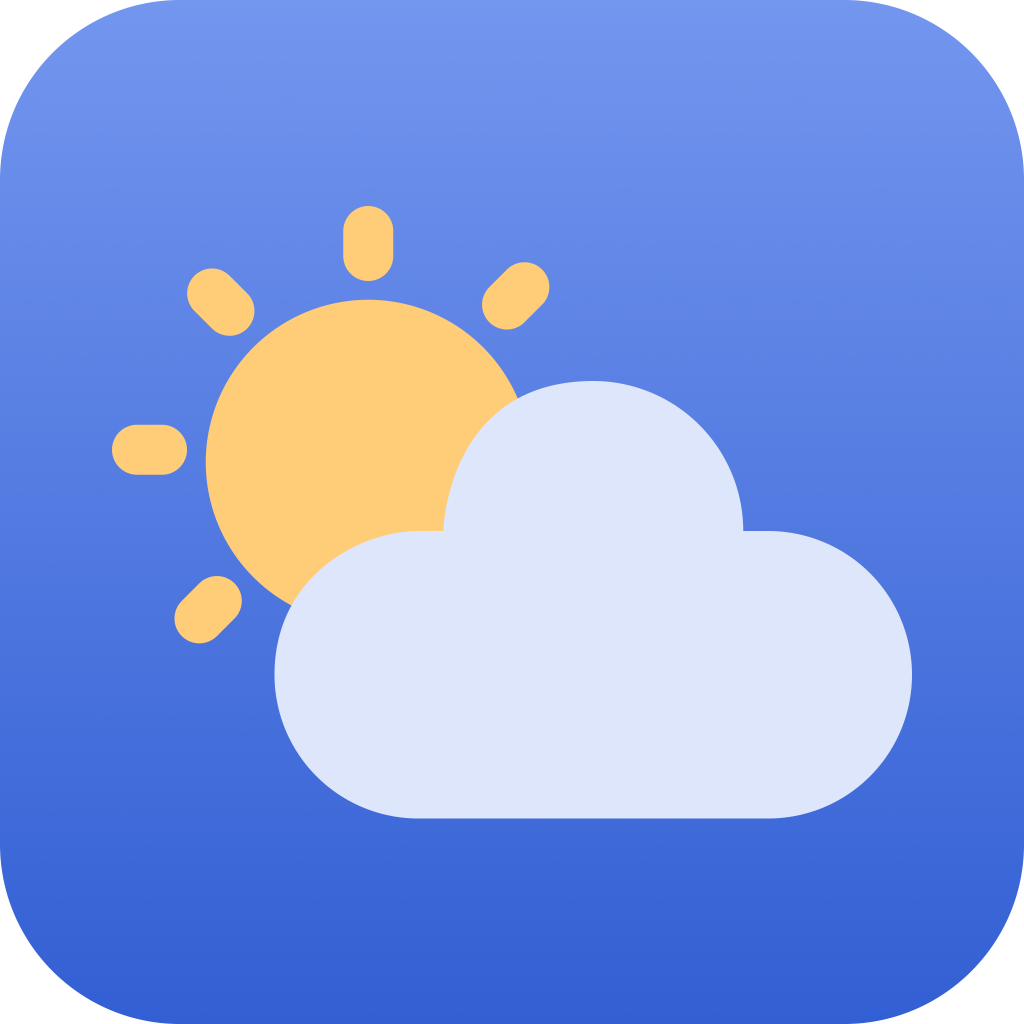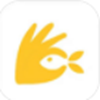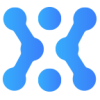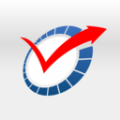AI软件霓虹喷泉背景矢量图怎么制作
发布时间:2020-05-25 15:40:58来源:pi7手游网作者:匿名
使用ai软件会制作霓虹喷泉背景矢量图?相信很多伙伴不知道相关的操作,下面就是尣尐小编为大家分享的ai制作霓虹喷泉背景矢量图的具体操作步骤哦。
AI相关推荐:
1、设置深蓝色的径向渐变填充背景所在的矩形,色彩长宽比在89%左右,让亮光呈现在中间的狭长路径上。
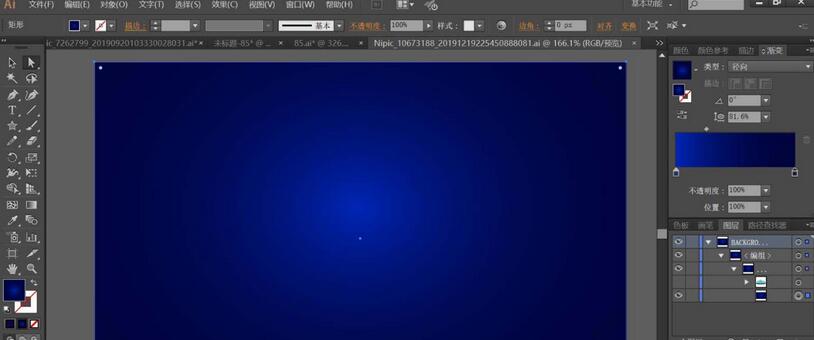
2、使用圆形工具画出地面所在的光圈,使用滤色模式的半透明的蓝色的渐变填充,色彩长宽比为5%左右。
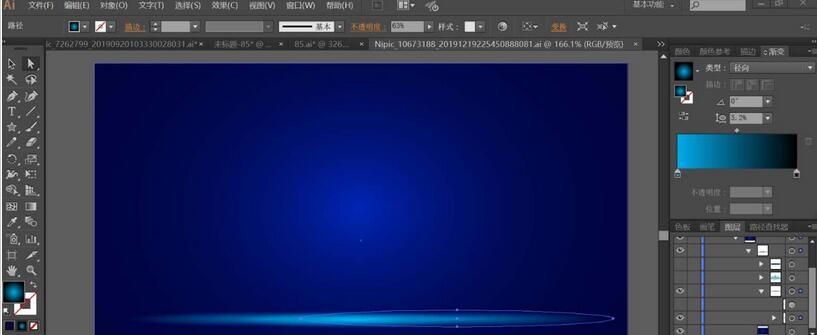
3、继续使用圆形画出大的椭圆形状的光圈覆盖整个地面路径,再用色彩减淡模式的蓝色渐变填充,色彩长宽比在3%左右。让地面的色彩有着一种明暗层次效果。
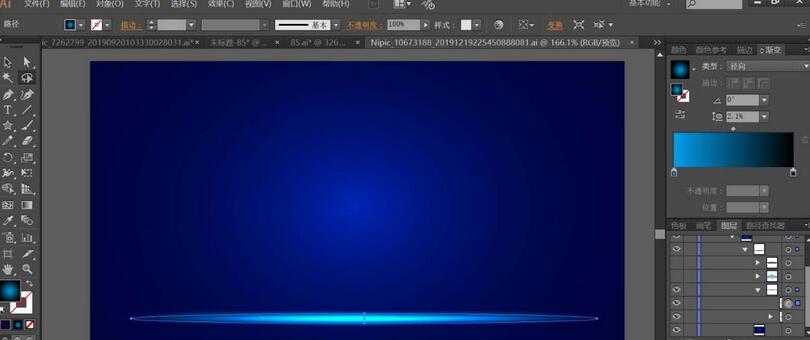
4、使用直线工具画出高低起伏的线条在地面之上,再用天蓝色对于线条进行描边。
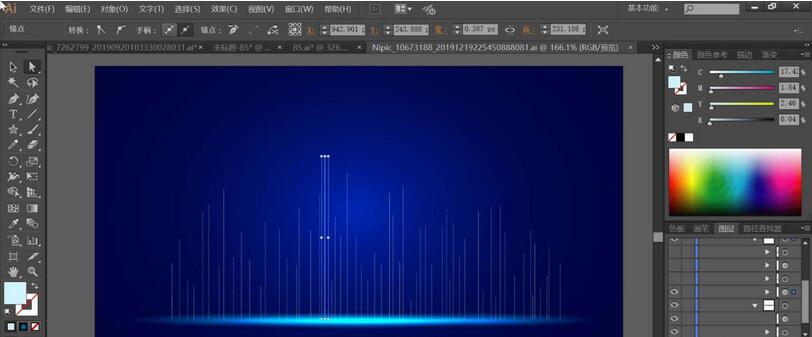
5、使用圆形工具画出线条顶端的光圈,再用青色到黑色的渐变填充,设置色彩模式为颜色减淡,改变光圈的大小复制到所有的直线的顶端。

6、大量的画出圆点在各个线条之间,再用青色填充,让这些圆点打衬托线条顶端的光圈效果。
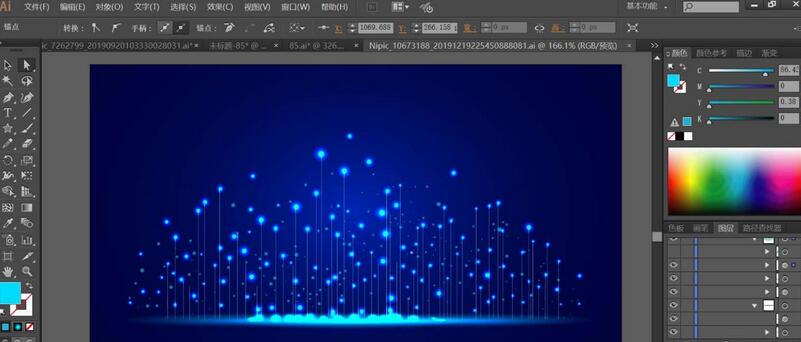
7、最后使用圆形工具在线条的上方画出椭圆形状的光圈,再用青色到黑色的渐变填充,设置色彩模式为颜色减淡,在地面画出大的光圈并用蓝色到黑色的渐变填充,色彩模式为滤色,透明度为60%左右,完成霓虹喷泉图片设计。
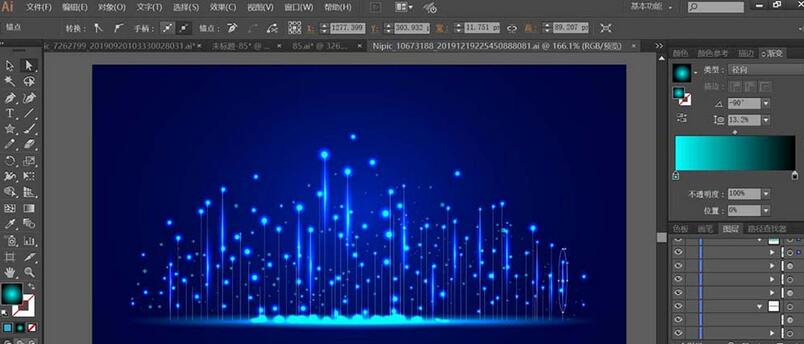
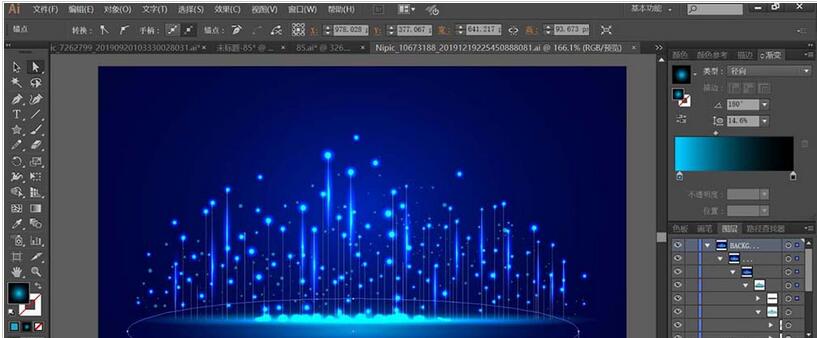
以上就是尣尐小编为各位分享的ai制作霓虹喷泉背景矢量图的具体操作内容。有需要的朋友赶快来看看本篇文章吧。
注:文中插图与内容无关,图片来自网络,如有侵权联系删除。
下一篇:哔哩哔哩怎么设置色觉辅助功能
- 热门教程
- 最新教程
-
01

NR 系统成精以后快穿:奇妙冒险之旅 2024-10-29
-
02

私人家庭影院推荐:打造极致观影体验 2024-10-25
-
03

少女视频哔哩哔哩免费清新唯美网友:画质高清内容丰富! 2024-10-14
-
04

一级成色好的-y31s-标准:高品质保障 2024-10-12
-
05

微信运动怎么换成钱 2024-09-10
-
06

支付宝证件照片在哪里查看 2024-09-09
-
07

wps尾页空白页面如何删除 2024-09-02
-
08

爱奇艺短剧授权怎么弄出来 2024-08-30
-
09

携程旅行怎么开通免密支付 2024-08-22
-
010

微信的插件功能怎么开启 2024-08-14